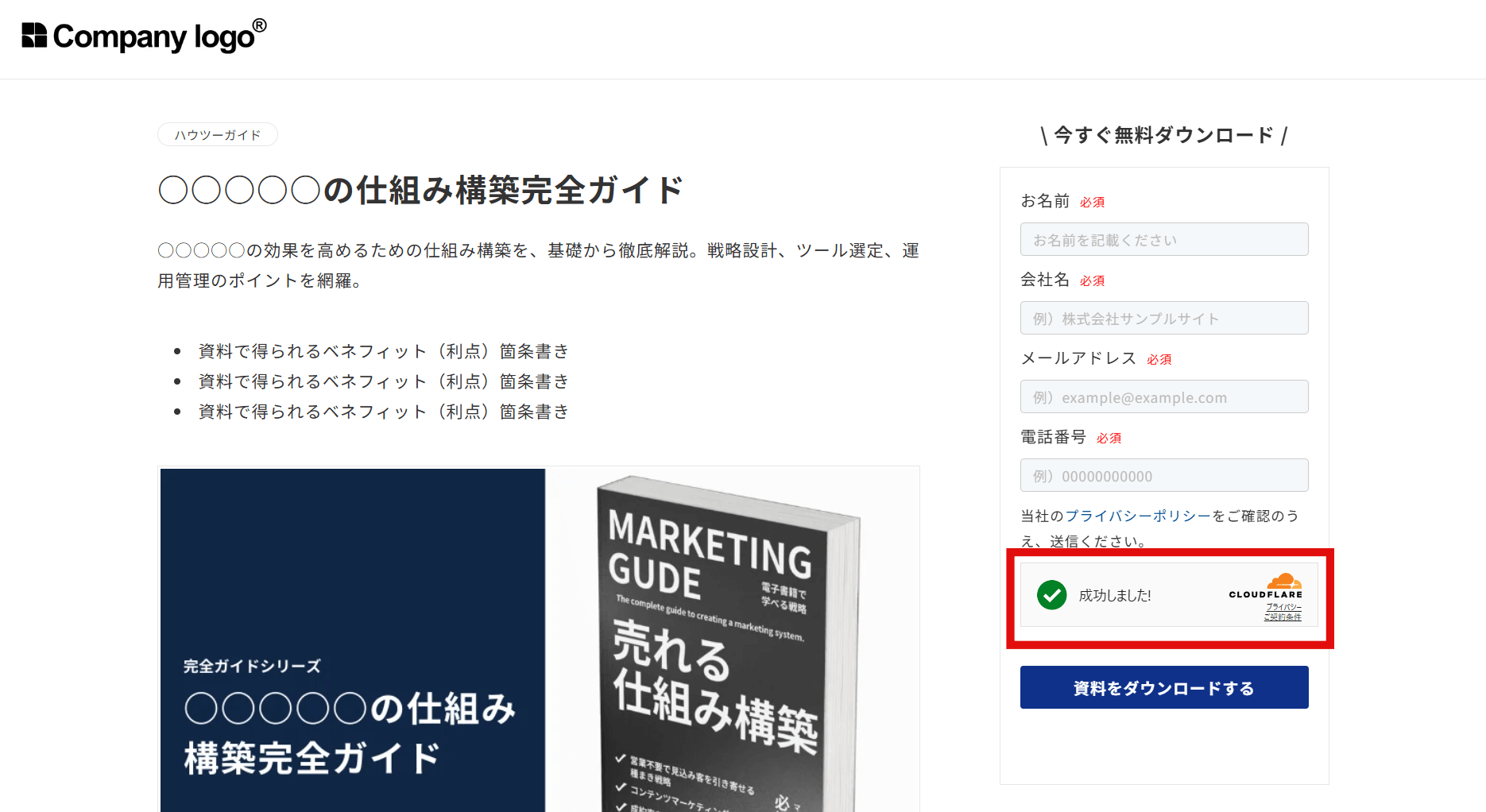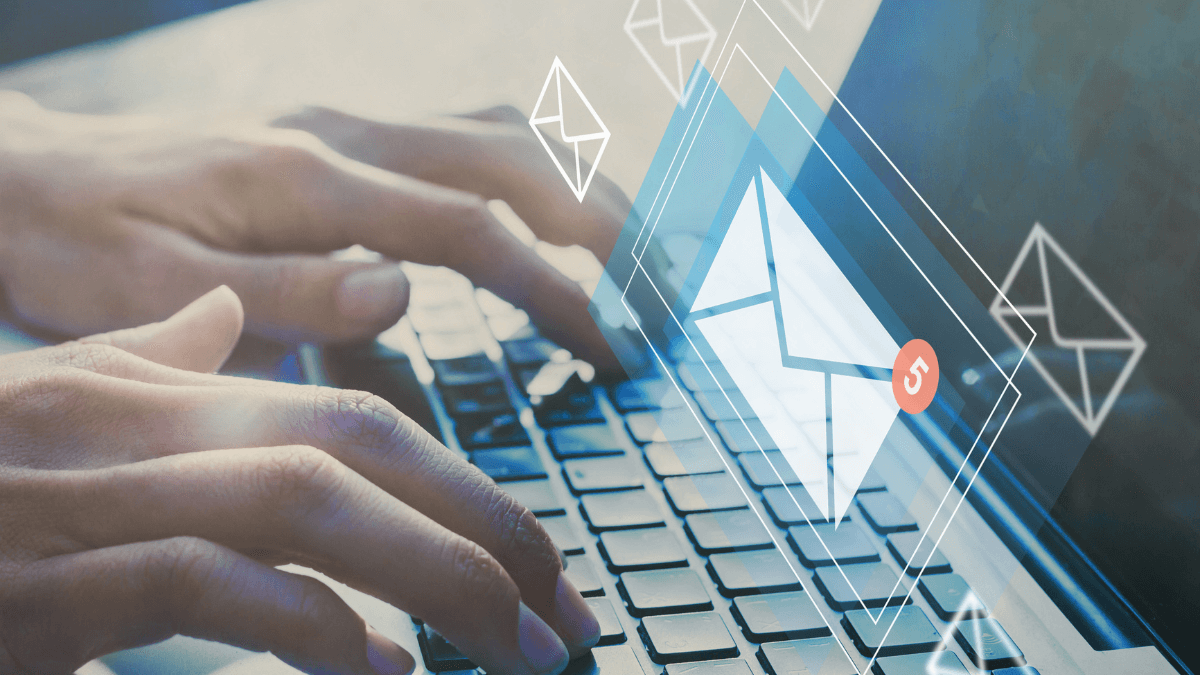Contact Form7で作成したフォームには、スパム対策が必要です。
ここでは、Cloudflare Turnstileというスパム対策の導入手順を解説します。プラグイン「Simple CAPTCHA Alternative with Cloudflare Turnstile」 が必要なので、事前にインストールしておきましょう。
では、手順を説明します。
まず、Cloudflare Turnstileの公式サイトにアクセスします。
アカウントがなければ「無料で始める」 をクリックしてください。アカウントが既にあればログインしてください。
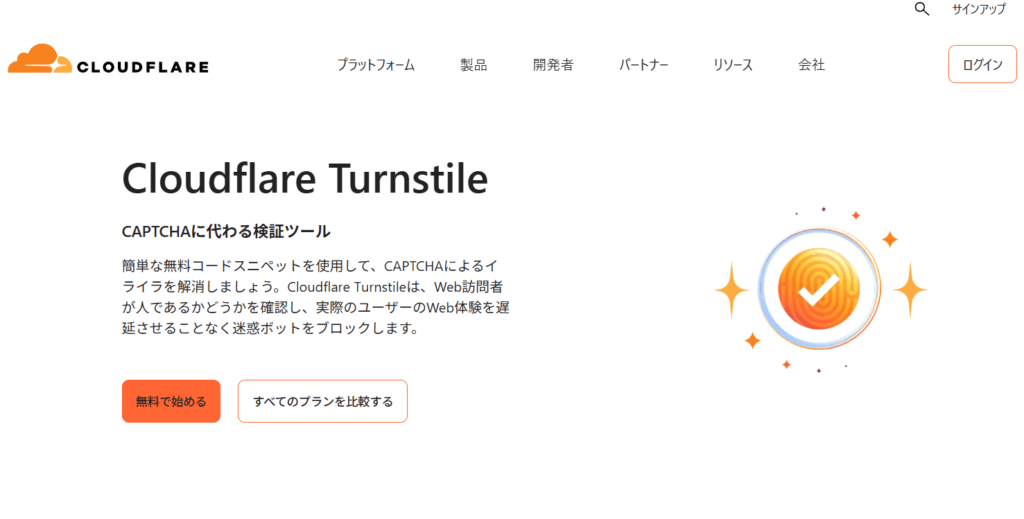
「Turnstile」 > 「Add Widget」 をクリックします。
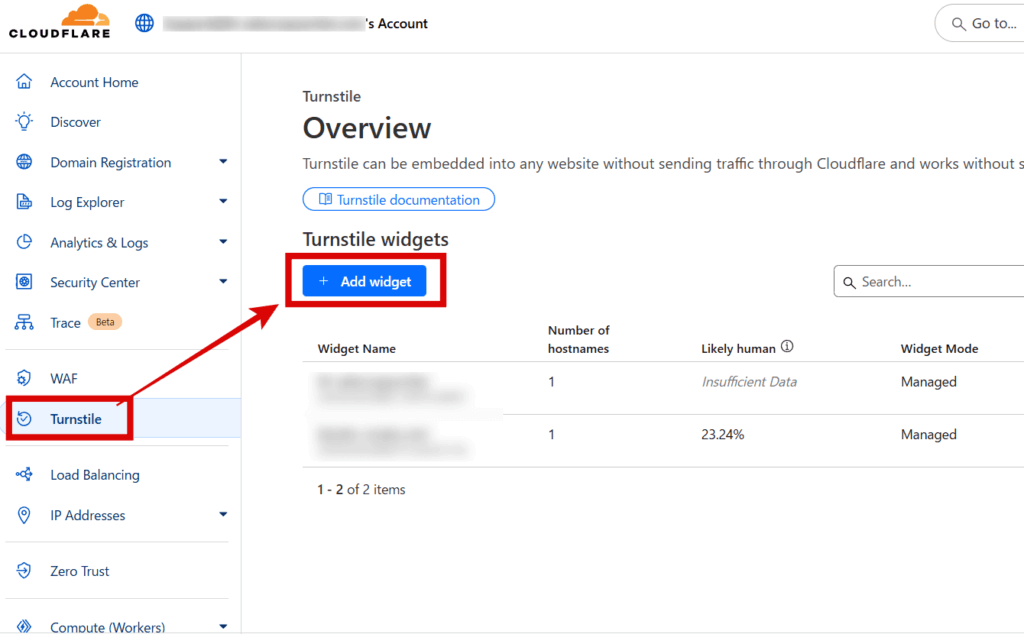
「Widget name」 に識別しやすい管理用の名称を入力します。分かりやすければどんな名称でも大丈夫です。
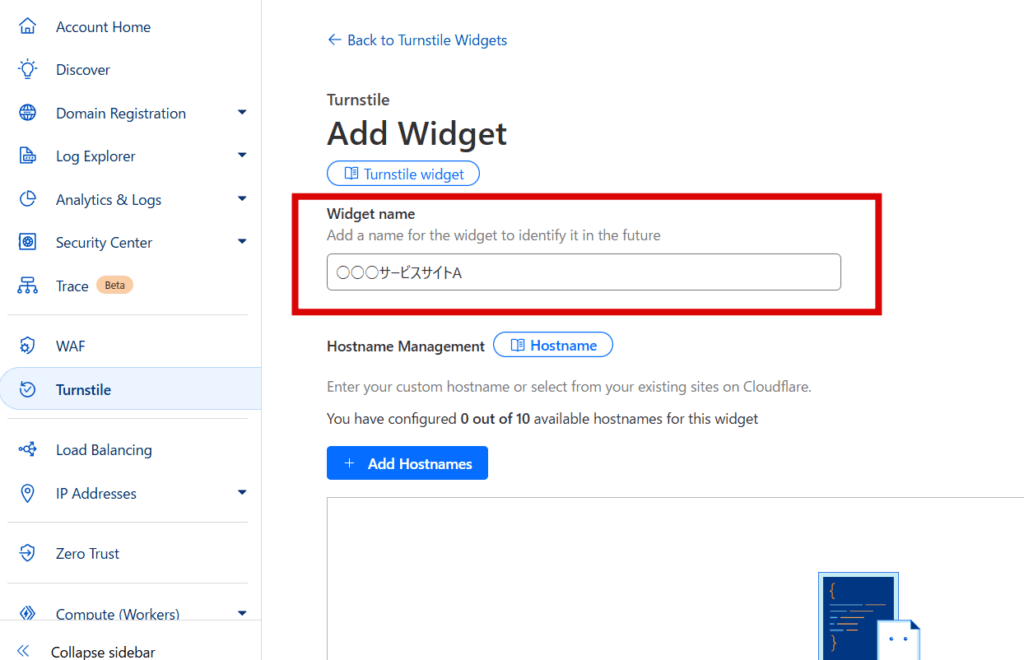
「Add Hostnames」をクリックし、「Add a custom hostname」 にWordPressサイトのドメインを入力して、「Add」 を押します。
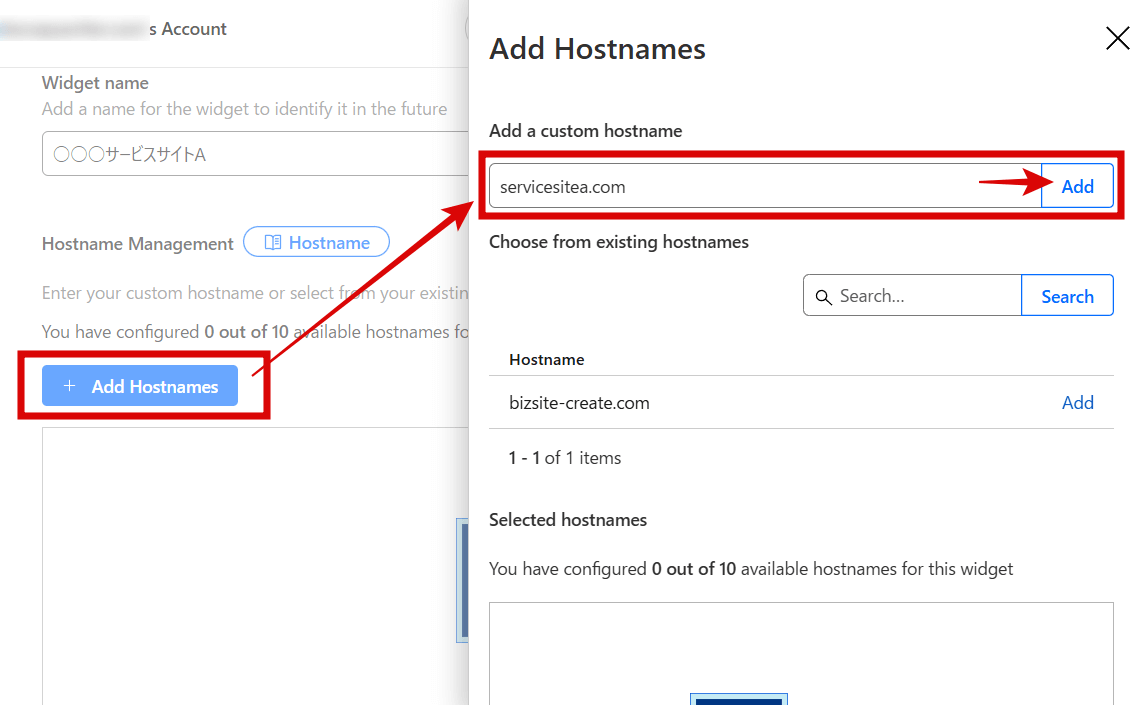
入力したドメインが「Hostname」 に追加されるので、チェックボックスにチェックを入れて、「Add」 を押します。
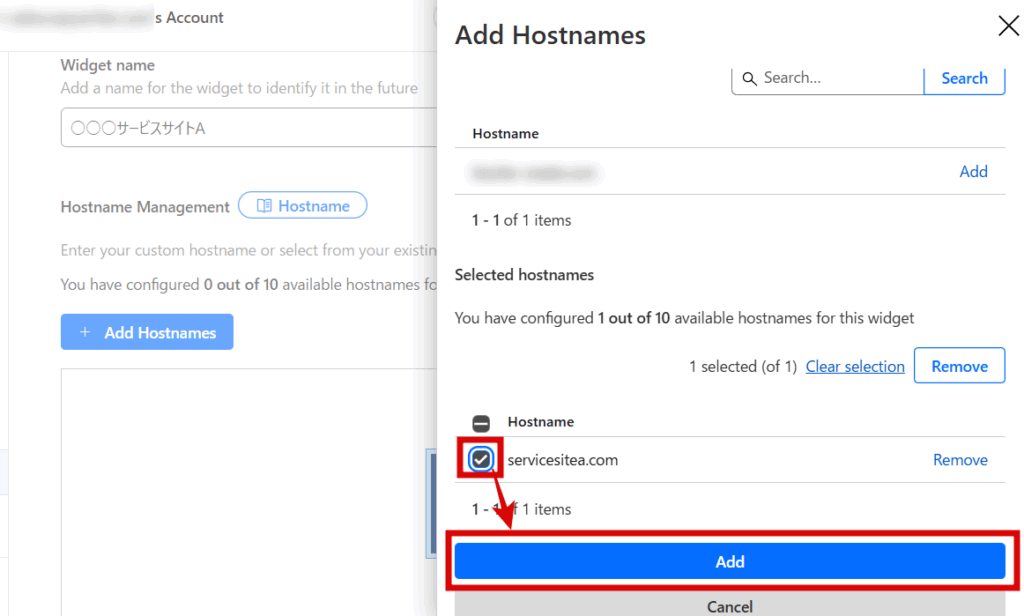
「Widget Mode」 は初期設定の「Managed」 で大丈夫です。チェックを入れたまま、「Create」 をクリックします。
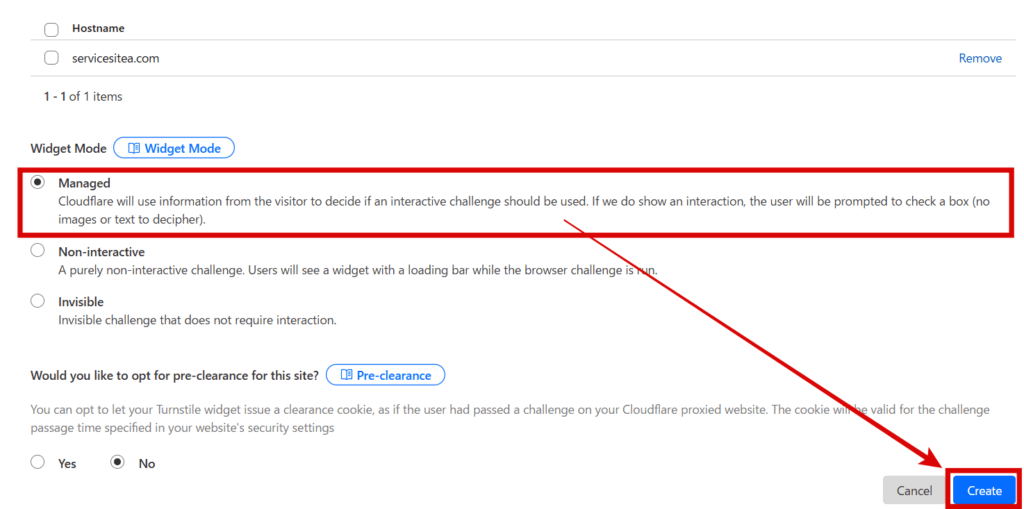
「Site Key」 と「Secret Key」 が発行されるので、コピーします。
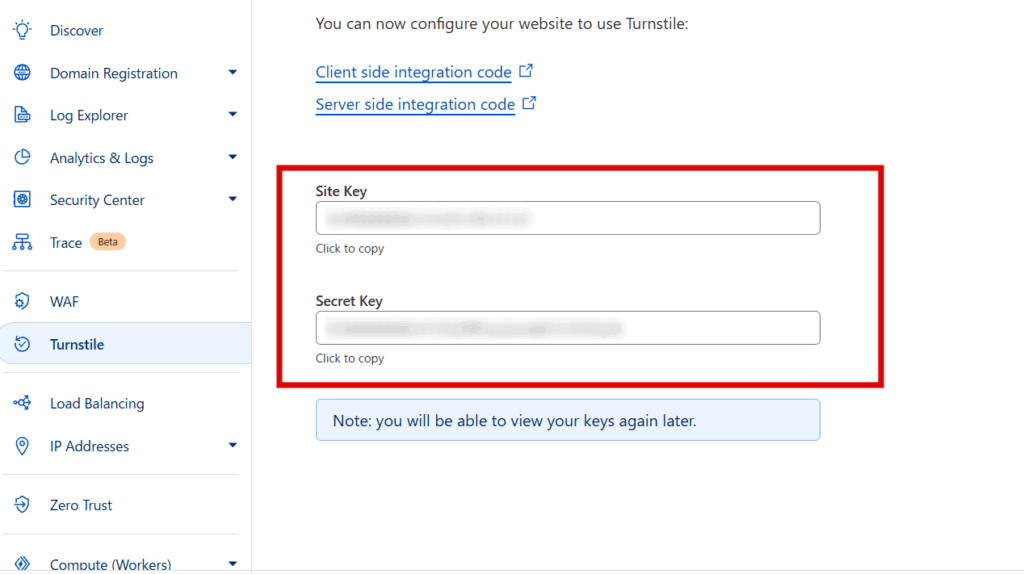
WordPressの管理画面に戻り、「設定」 > 「Cloudflare Turnstile」 をクリックします。
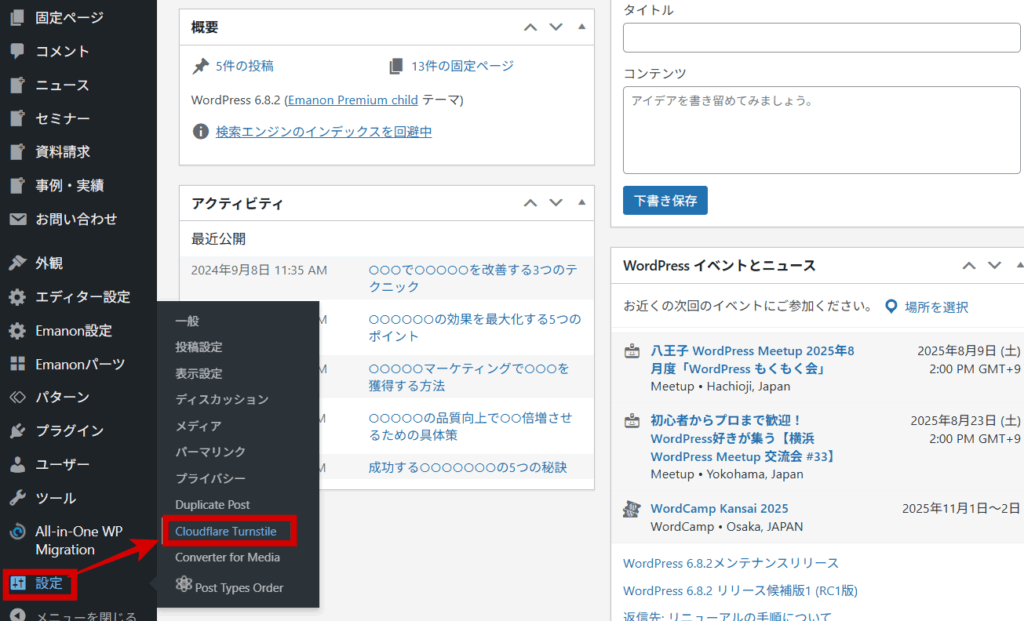
「Site Key」 と「Secret Key」 を入力します。
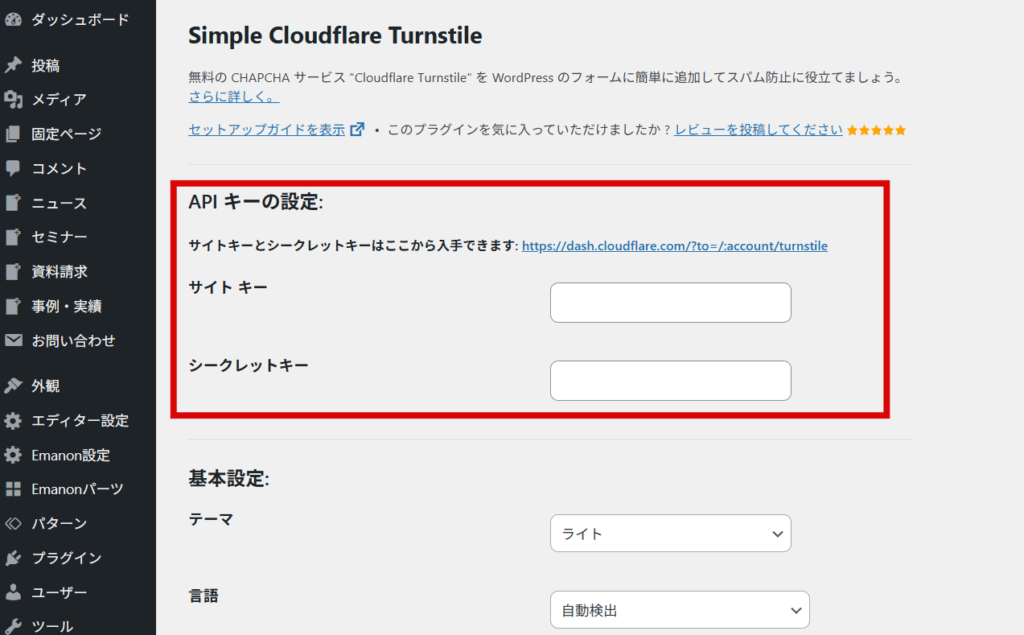
「Contact Form 7」 のタブを開き、「すべてのCF7のフォームで有効化」 にチェックを入れます。その後、「変更を保存」 をクリックします。これで設定完了です。
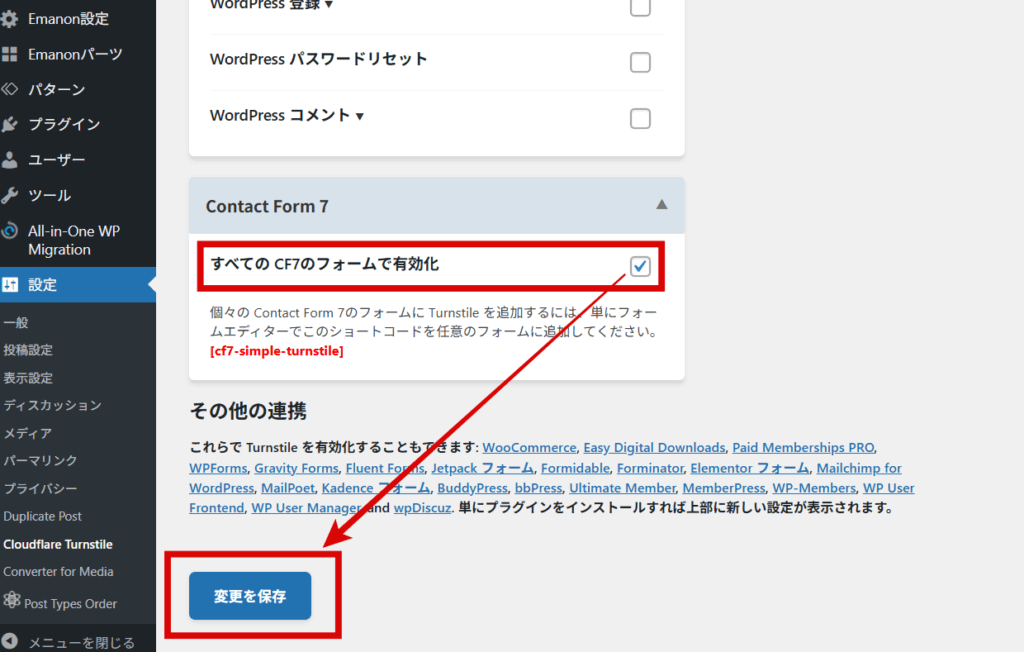
各種フォームで正常に動作しているか、チェックしてください。